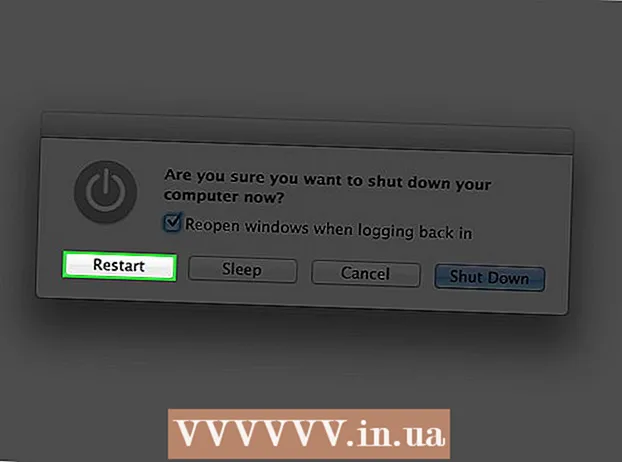Автор:
Tamara Smith
Дата Створення:
28 Січень 2021
Дата Оновлення:
1 Липня 2024

Зміст
- Крок
- Спосіб 1 із 2: Додайте музику до фотографії Story
- Спосіб 2 з 2: Використання PicMusic
- Поради
- Попередження
Ця wikiHow вчить вас додавати музику до завантаженої в Instagram фотографії. Ви можете використовувати як iPhone, так і версію Instagram для Android, щоб завантажити фотографію до своєї історії Instagram. Якщо ви хочете завантажити та додати музику до зображення профілю, вам доведеться скористатися безкоштовною програмою PicMusic на iPhone.
Крок
Спосіб 1 із 2: Додайте музику до фотографії Story
 Відкрийте Instagram. Торкніться піктограми Instagram, яка схожа на різнокольорову камеру. Це відкриє вашу стрічку Instagram, якщо ви ввійшли в систему.
Відкрийте Instagram. Торкніться піктограми Instagram, яка схожа на різнокольорову камеру. Це відкриє вашу стрічку Instagram, якщо ви ввійшли в систему. - Якщо ви не ввійшли в Instagram, будь ласка, введіть свою адресу електронної пошти та пароль, перш ніж продовжувати.
 Відкрийте вкладку «Домашня сторінка». Якщо Instagram не відкривається на домашній стрічці, торкніться піктограми будинку внизу ліворуч на екрані.
Відкрийте вкладку «Домашня сторінка». Якщо Instagram не відкривається на домашній стрічці, торкніться піктограми будинку внизу ліворуч на екрані.  Торкніться Ваша історія. Це вгорі сторінки. Це відкриє екран завантаження.
Торкніться Ваша історія. Це вгорі сторінки. Це відкриє екран завантаження.  Зробити знімок. Наведіть телефон на те, що ви хочете сфотографувати, а потім торкніться круглої кнопки "Зняти" внизу екрана.
Зробити знімок. Наведіть телефон на те, що ви хочете сфотографувати, а потім торкніться круглої кнопки "Зняти" внизу екрана. - Якщо ви хочете вибрати існуючу фотографію зі свого рулону камери, торкніться квадрата "Фотографії" в нижньому лівому куті екрана та торкніться фотографії, яку ви хочете використовувати.
 Торкніться смайлика. Це вгорі екрана. З'явиться спливаюче меню.
Торкніться смайлика. Це вгорі екрана. З'явиться спливаюче меню.  Торкніться МУЗИКА. Цей параметр є у спливаючому меню. Після цього відкриється список часто використовуваної музики.
Торкніться МУЗИКА. Цей параметр є у спливаючому меню. Після цього відкриється список часто використовуваної музики. - Можливо, вам доведеться прокрутити вниз, щоб знайти цю опцію.
 Шукайте пісню. Торкніться рядка пошуку у верхній частині екрана та введіть пісню або ім’я виконавця.
Шукайте пісню. Торкніться рядка пошуку у верхній частині екрана та введіть пісню або ім’я виконавця. - Ви також можете просто прокрутити список музики на вкладці Популярні.
- Якщо пошук не дасть результатів, знайдіть іншу пісню.
 Виберіть пісню. Знайшовши пісню, яку потрібно використати, торкніться її назви, щоб додати її до своєї фотографії.
Виберіть пісню. Знайшовши пісню, яку потрібно використати, торкніться її назви, щоб додати її до своєї фотографії.  Виберіть сегмент музики для використання. Торкніться та перетягніть прямокутник, розташований на звуковій хвилі внизу екрана, ліворуч або праворуч.
Виберіть сегмент музики для використання. Торкніться та перетягніть прямокутник, розташований на звуковій хвилі внизу екрана, ліворуч або праворуч. - Ви можете зменшити кількість секунд, що використовуються, натиснувши 15 СЕК а потім прокрутіть, щоб вибрати інший варіант.
 Торкніться Готово. Це знаходиться у верхньому правому куті екрана.
Торкніться Готово. Це знаходиться у верхньому правому куті екрана.  Перемістіть мітку виконавця. Якщо тег виконавця пісні перешкоджає фотографії, ви можете торкнутися його та перетягнути тег в краще місце.
Перемістіть мітку виконавця. Якщо тег виконавця пісні перешкоджає фотографії, ви можете торкнутися його та перетягнути тег в краще місце.  Торкніться Ваша історія. Це внизу екрана. Це додасть вашу фотографію до вашої історії в Instagram, де ваші фоловери зможуть переглядати її протягом наступних 24 годин.
Торкніться Ваша історія. Це внизу екрана. Це додасть вашу фотографію до вашої історії в Instagram, де ваші фоловери зможуть переглядати її протягом наступних 24 годин.
Спосіб 2 з 2: Використання PicMusic
 Встановіть PicMusic. PicMusic - це безкоштовний додаток, який дозволяє додавати музику до фотографії з програми Photos на вашому iPhone, але майте на увазі, що PicMusic додасть до вашої фотографії водяний знак. Щоб встановити, переконайтеся, що Instagram на вашому iPhone, і виконайте такі дії:
Встановіть PicMusic. PicMusic - це безкоштовний додаток, який дозволяє додавати музику до фотографії з програми Photos на вашому iPhone, але майте на увазі, що PicMusic додасть до вашої фотографії водяний знак. Щоб встановити, переконайтеся, що Instagram на вашому iPhone, і виконайте такі дії: - Відкрийте
 Відкрийте PicMusic. Коли PicMusic завершить завантаження з App Store, торкніться ВІДЧИНЕНО, або закрийте App Store і торкніться піктограми PicMusic на одному з головних екранів вашого iPhone.
Відкрийте PicMusic. Коли PicMusic завершить завантаження з App Store, торкніться ВІДЧИНЕНО, або закрийте App Store і торкніться піктограми PicMusic на одному з головних екранів вашого iPhone.  Торкніться Додайте фотографії. Це посередині екрана.
Торкніться Додайте фотографії. Це посередині екрана.  Виберіть фотографію, яку хочете використати. Торкніться альбому, з якого ви хочете вибрати фотографію, а потім торкніться фотографії, яку хочете використати один раз. На мініатюрі фотографії має з’явитися галочка.
Виберіть фотографію, яку хочете використати. Торкніться альбому, з якого ви хочете вибрати фотографію, а потім торкніться фотографії, яку хочете використати один раз. На мініатюрі фотографії має з’явитися галочка. - Можливо, вам слід спочатку гаразд торкніться, щоб дозволити PicMusic отримувати доступ до ваших фотографій.
 Торкніться
Торкніться  Торкніться ☰. Це вгорі праворуч на екрані. З правого боку екрана з’явиться розкривне меню.
Торкніться ☰. Це вгорі праворуч на екрані. З правого боку екрана з’явиться розкривне меню.  Торкніться Додайте музику. Це є у розкривному меню. Це відкриє вікно iTunes.
Торкніться Додайте музику. Це є у розкривному меню. Це відкриє вікно iTunes.  Виберіть пісню. Торкніться Пісні у вікні iTunes, знайдіть і торкніться пісні, яку хочете використати.
Виберіть пісню. Торкніться Пісні у вікні iTunes, знайдіть і торкніться пісні, яку хочете використати. - Можливо, вам доведеться також повернутися до цього гаразд щоб дозволити PicMusic отримати доступ до вашої бібліотеки iTunes.
 Виберіть час початку. Торкніться і перетягніть звукову хвилю вліво або вправо, щоб змінити час початку пісні.
Виберіть час початку. Торкніться і перетягніть звукову хвилю вліво або вправо, щоб змінити час початку пісні. - Ви можете переглянути попередній час, натиснувши трикутник "Відтворити" на цій сторінці.
- Якщо ви не хочете, щоб ваша пісня стала поступово м’якше до кінця часу відтворення, торкніться рожевого перемикача "Fade", щоб вимкнути цю опцію.
 Торкніться
Торкніться  Торкніться ☰. Цей параметр знаходиться у верхньому правому куті екрана. З'явиться спливаюче вікно.
Торкніться ☰. Цей параметр знаходиться у верхньому правому куті екрана. З'явиться спливаюче вікно.  Прокрутіть вниз і торкніться Instagram. Це під заголовком "ПОДІЛИТИСЯ".
Прокрутіть вниз і торкніться Instagram. Це під заголовком "ПОДІЛИТИСЯ".  Торкніться гаразд. Це збереже відео в рулоні камери вашого iPhone.
Торкніться гаразд. Це збереже відео в рулоні камери вашого iPhone.  Торкніться відчинено. Це відкриє програму Instagram.
Торкніться відчинено. Це відкриє програму Instagram.  Торкніться значка Бібліотека вкладку. Це знаходиться в нижньому лівому куті екрана.
Торкніться значка Бібліотека вкладку. Це знаходиться в нижньому лівому куті екрана.  Виберіть відео. Для цього торкніться ескізу відео внизу екрана.
Виберіть відео. Для цього торкніться ескізу відео внизу екрана.  Торкніться Далі. Це вгорі праворуч на екрані.
Торкніться Далі. Це вгорі праворуч на екрані.  Якщо хочете, виберіть фільтр і торкніться Далі. Якщо ви хочете використовувати фільтр для свого відео, ви можете торкнутися фільтра, який ви хочете використовувати, внизу екрана.
Якщо хочете, виберіть фільтр і торкніться Далі. Якщо ви хочете використовувати фільтр для свого відео, ви можете торкнутися фільтра, який ви хочете використовувати, внизу екрана. - Проведіть пальцем ліворуч або праворуч по доступних фільтрах, щоб прокрутити їх.
 За бажанням введіть підпис. Щоб використовувати підпис для завантаження, торкніться текстового поля «Написати підпис ..» у верхній частині екрана та введіть те, що ви хочете використовувати як підпис (наприклад, «Звук увімкнено!»).
За бажанням введіть підпис. Щоб використовувати підпис для завантаження, торкніться текстового поля «Написати підпис ..» у верхній частині екрана та введіть те, що ви хочете використовувати як підпис (наприклад, «Звук увімкнено!»).  Торкніться Поділитися. Це вгорі праворуч на екрані. Ваша фотографія із супровідною музикою буде завантажена на вашу сторінку в Instagram.
Торкніться Поділитися. Це вгорі праворуч на екрані. Ваша фотографія із супровідною музикою буде завантажена на вашу сторінку в Instagram.
- Відкрийте
Поради
- Якщо ви часто використовуєте PicMusic, ви можете заплатити за преміум-версію, щоб позбутися водяного знаку.
Попередження
- Наразі неможливо додати фонову музику до несюжетної фотографії з програми Instagram.